本篇魔镜为大家介绍MySQL的安装、启动、停止、客户端连接、卸载。
安 装
在学习SQL语言时,我们总是避免不了使用关系型数据库管理系统(RDBMS)。云端的RDBMS使用时比单机的RDBMS更麻烦,而在常用DBMS的安装等问题上,总是有小伙伴出现这样那样的问题,导致安装失败,想要学习SQL的心也凉了半截。这里魔镜带大家轻松安装免费的主流RDBMS:MySQL社区版,扫清学习障碍!
(1)下载
-
版本:本文是Windows MySQL 8.0.33版本(包含32位版本和64位版本)
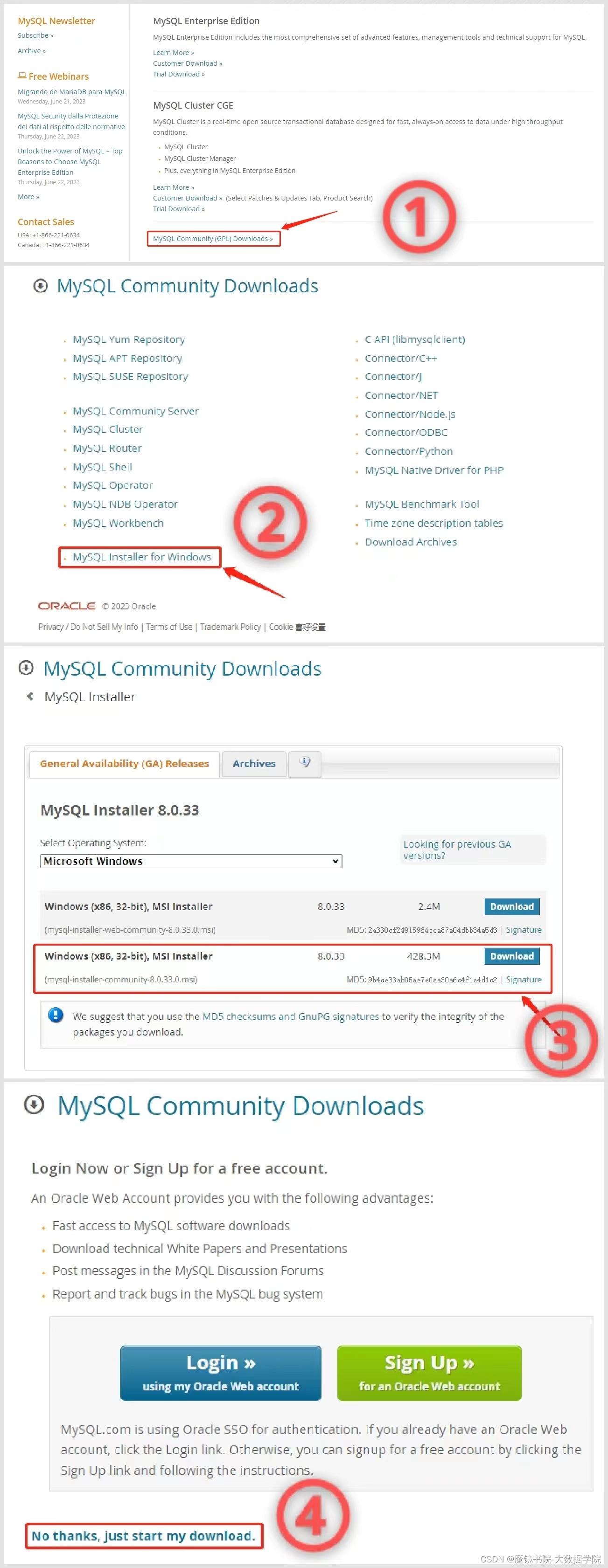
结果:得到msi文件:
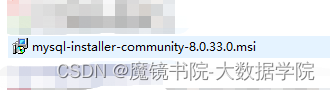
(2)安装
【注】如果出现没有包含在下图中的截面,一般一路选“next”。
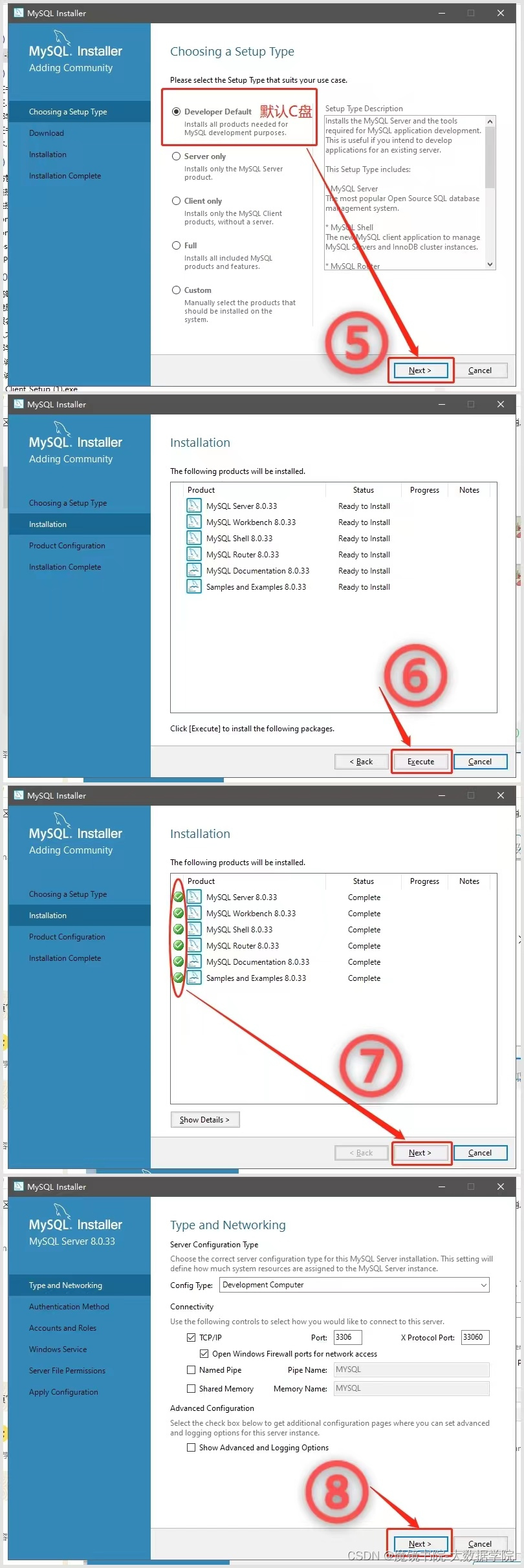
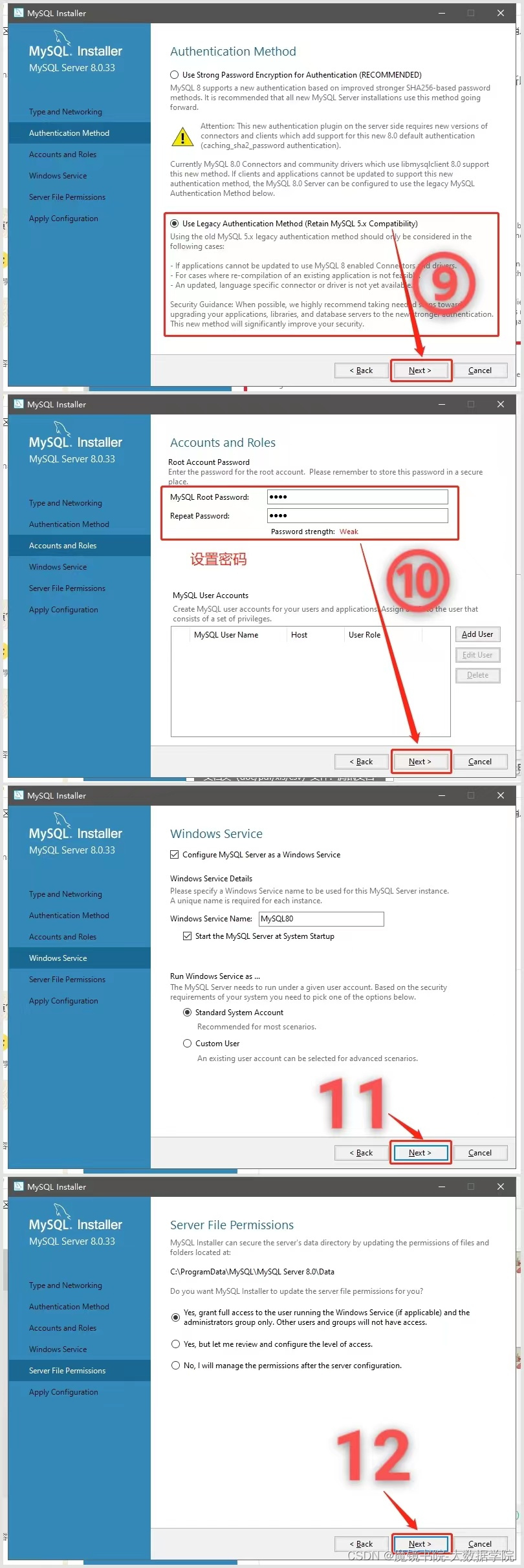
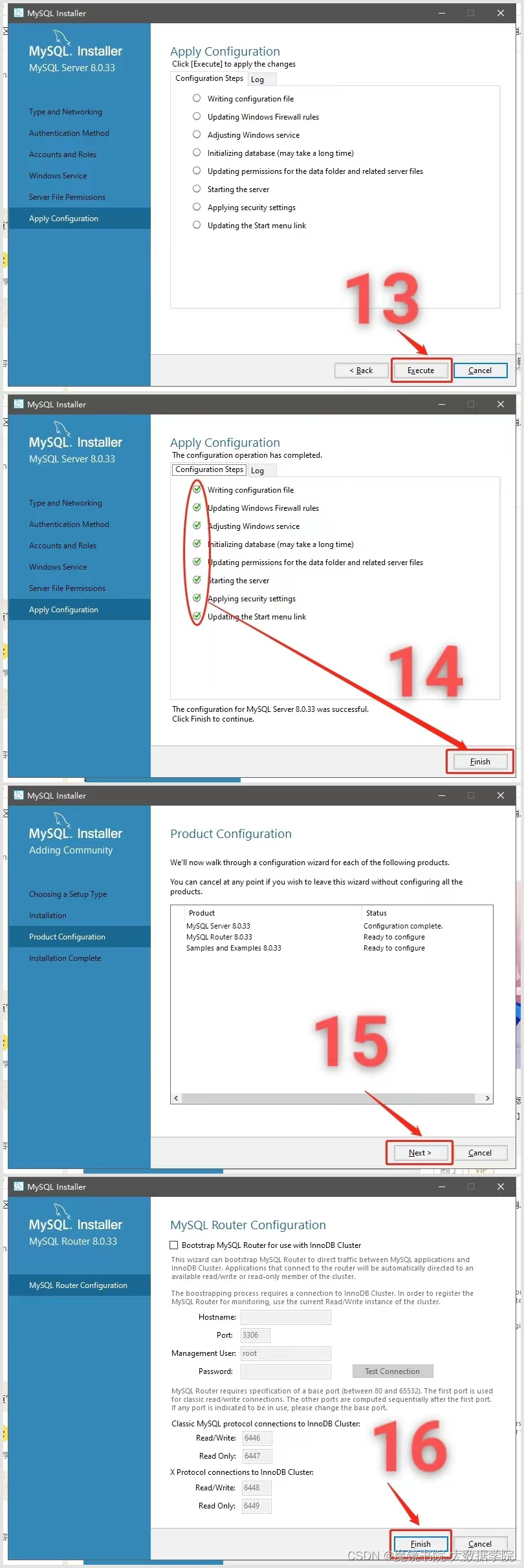
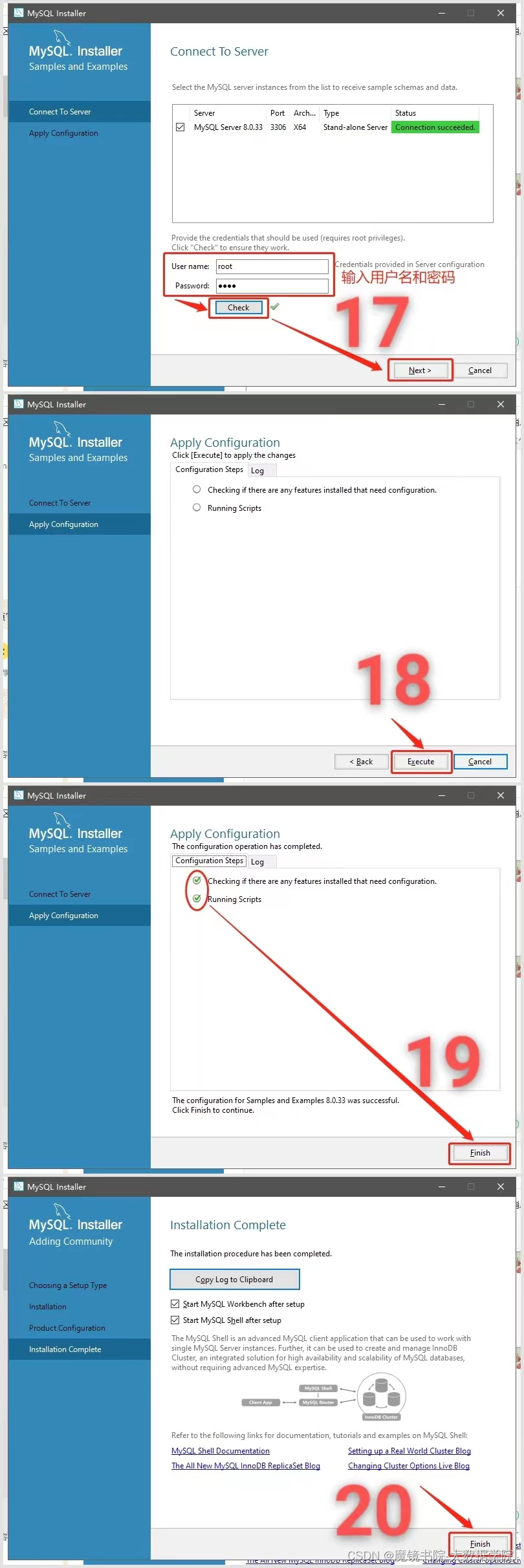
(3)验证
-
打开如图21所示界面
-
输入刚刚设置的密码,回车
-
输入sql语句:show databases;
-
出现最后一个界面表示安装成功
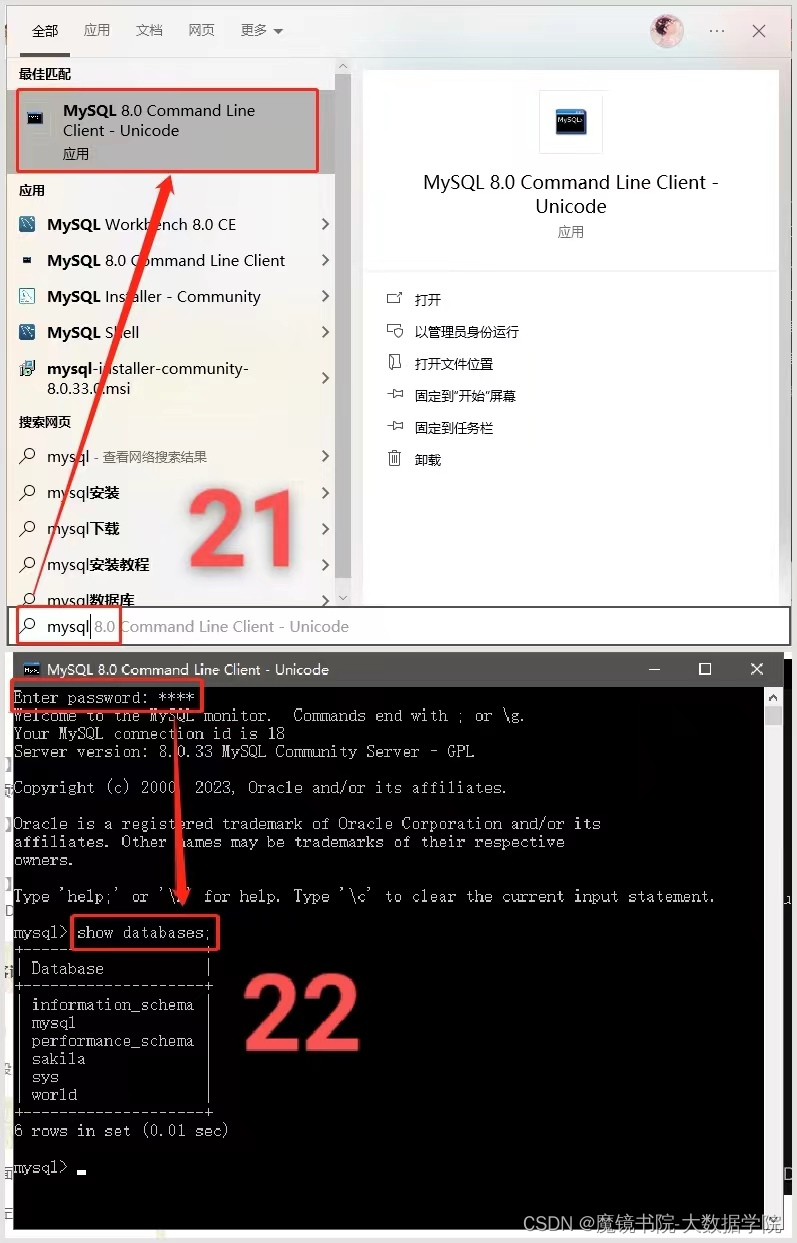
启动、停止、连接
(1)启动、停止
# 方法一
-
键盘win+R,输入services.msc
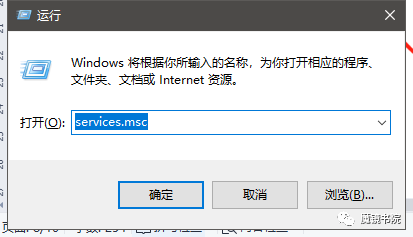
-
找到MySQL80,点击启动(MySQL默认开机自启动)
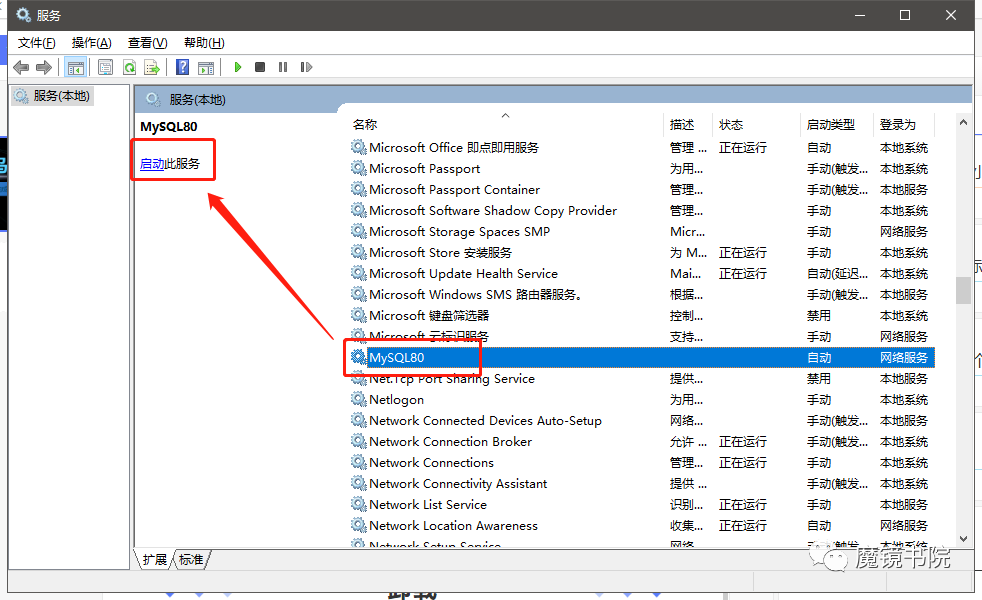
-
停止:已启动的状态下点击停止
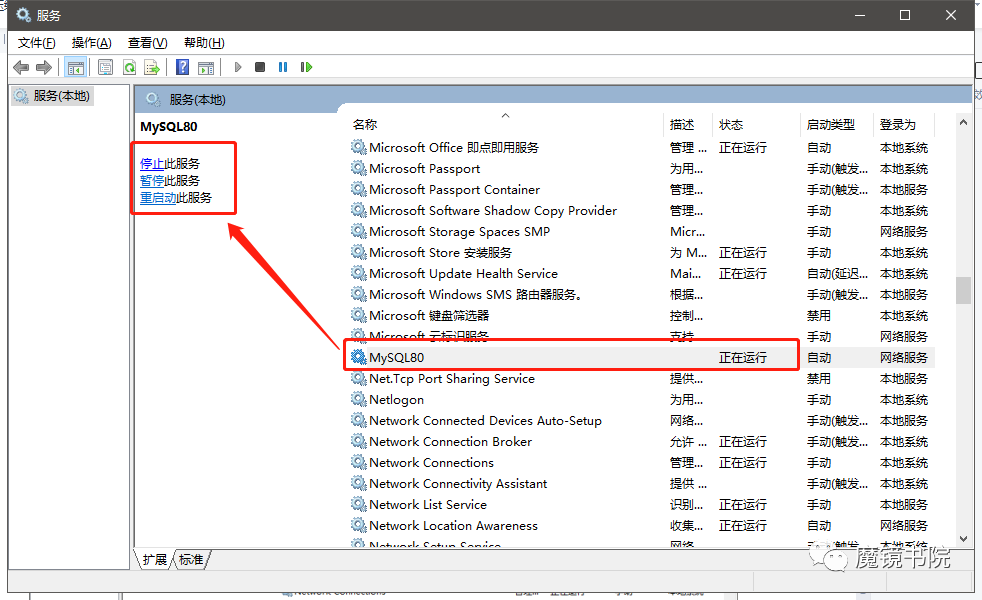
# 方法二
- 全局搜索命令提示符,点击以管理员身份运行
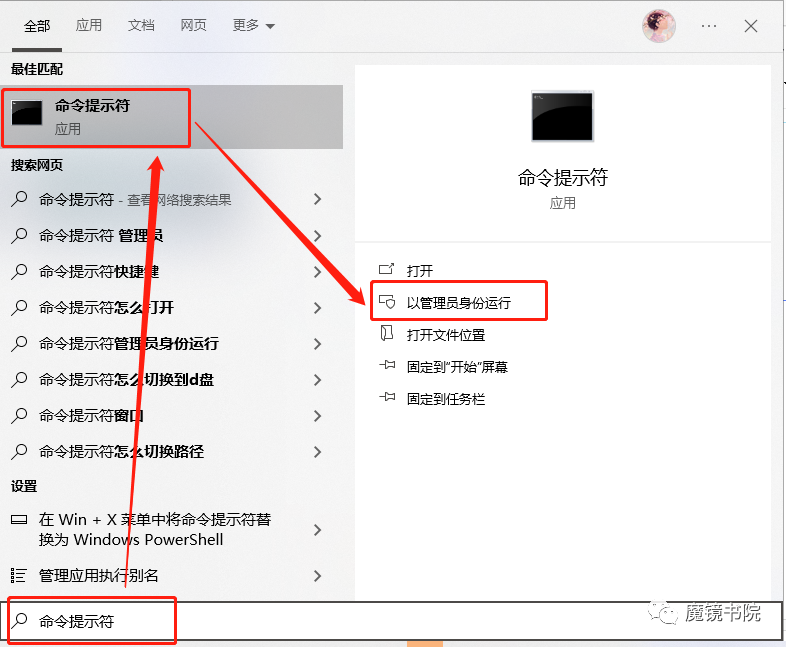
- 启动:输入net start mysql80
-
停止:输入net stop mysql80
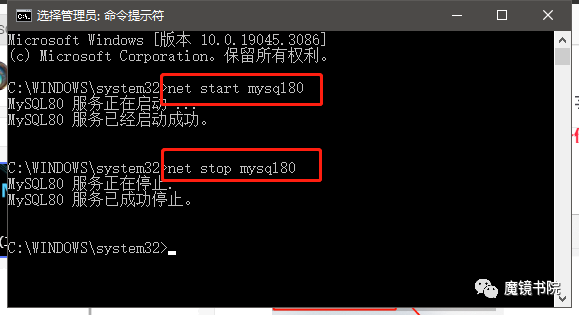
(1)客户端连接
# 方法一
-
首先启动MySQL(不启动会出现闪退)
-
全局搜索MySQL 8.0 Command Line Client - Unicode,打开
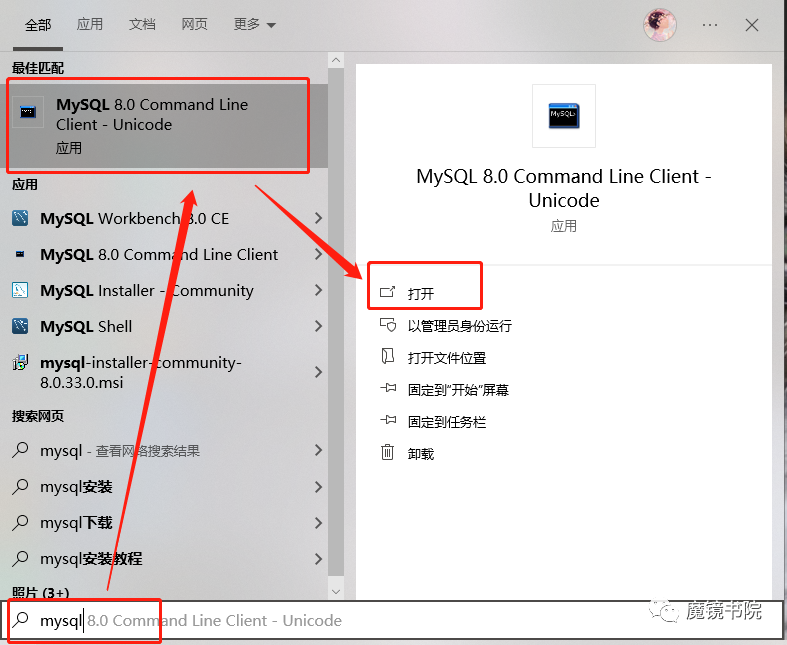
-
输入密码,回车,MySQL客户端连接成功
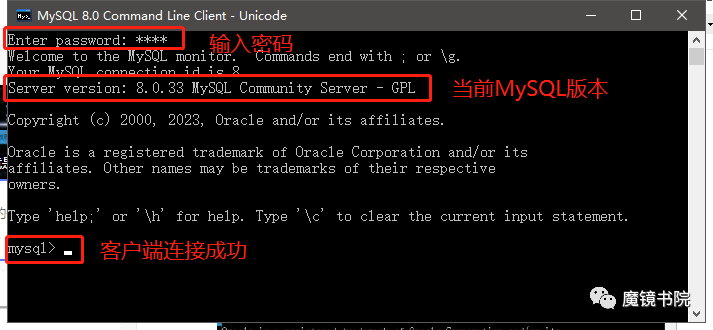
# 方法二
-
首先启动MySQL
-
配置环境(右击我的电脑→属性→高级系统设置→环境变量→双击Path→新建环境变量(MySQL的安装路径)C:\Program Files\MySQL\MySQL Server 8.0\bin\→确定)
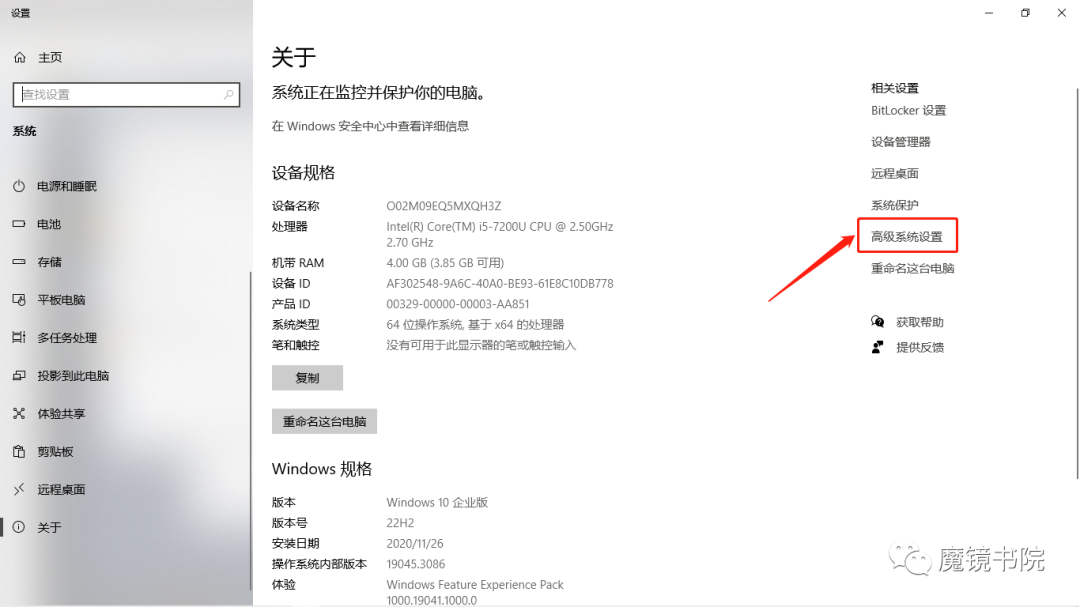
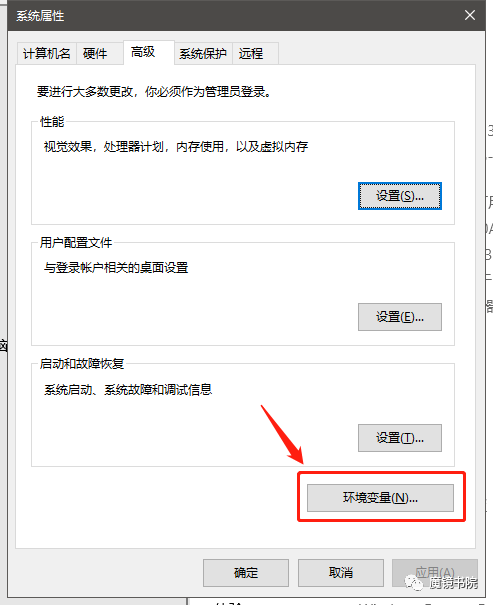

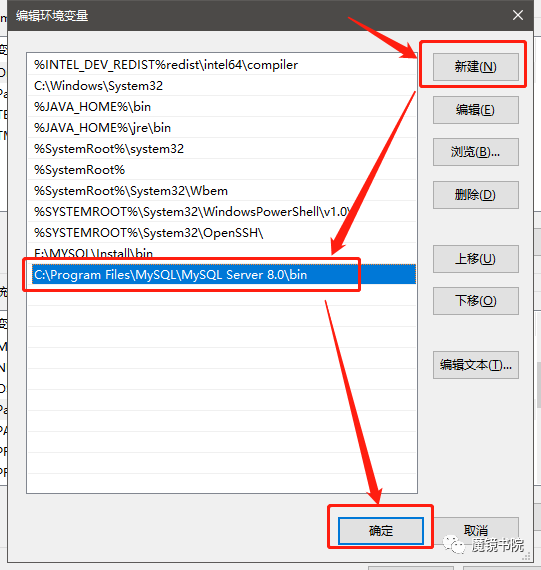
-
键盘win+R,输入cmd,回车
-
输入 mysql -u root -p,回车,输入密码,客户端连接成功
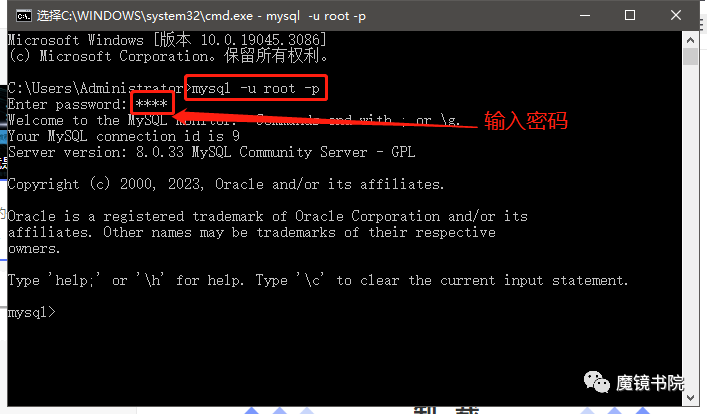
卸 载
如果我们之后不使用或想要重新下载MySQL,就需要彻底下载之前下载的MySQL。这里为大家提供详细的win10卸载MySQL的方法。、
-
先将MySQL停止
-
全局搜索控制面板,打开卸载程序
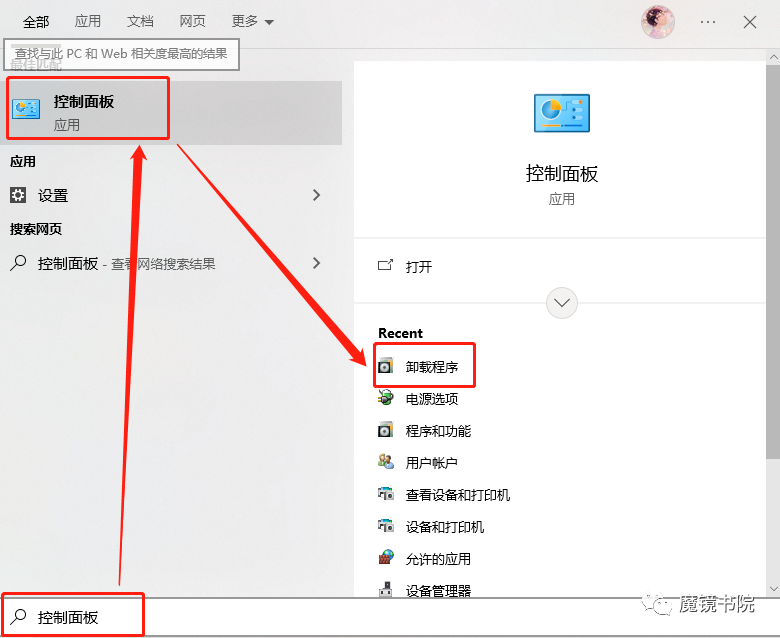
-
全部卸载MySQL相关程序(如图)
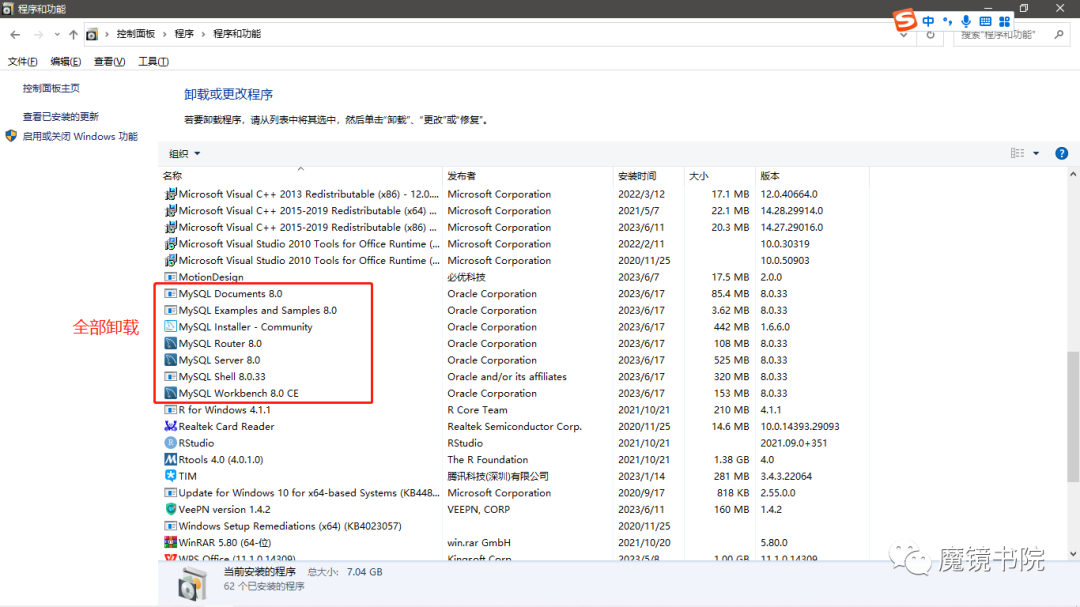
-
清理注册表。卸载完成后,以管理员身份运行命令提示符,输入regedit 回车打开注册表
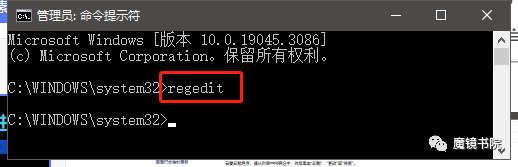
-
输入3条路径,将相关文件删除
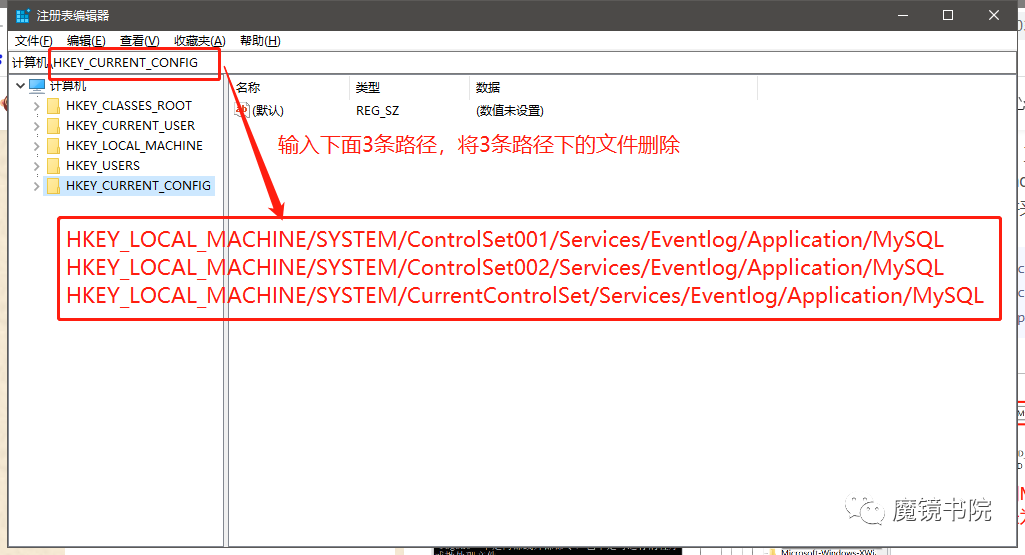
3条路径:
HKEY_LOCAL_MACHINE/SYSTEM/ControlSet001/Services/Eventlog/Application/MySQL
HKEY_LOCAL_MACHINE/SYSTEM/ControlSet002/Services/Eventlog/Application/MySQL
HKEY_LOCAL_MACHINE/SYSTEM/CurrentControlSet/Services/Eventlog/Application/MySQL
-
一顿操作以后,MySQL就卸载的差不多啦,魔镜一般都是在C盘里再搜一遍mysql,看看是不是还有残留,有的话就删掉它!
THE END























 6万+
6万+











 被折叠的 条评论
为什么被折叠?
被折叠的 条评论
为什么被折叠?








